 Squidサーバーの構築
Squidサーバーの構築
最終更新日:2010.12.11
プロキシおよびWebキャッシュサーバーであるSquidを利用したプロキシサーバーを構築する。
なお、利用するポートはポピュラーな8080に変更する。
Squidのインストール
(1) squid をインストールする(バージョン2.6系)。
# yum -y install squid # rpm -q squid squid-2.6.STABLE21-6.el5
Squidの設定
(2) インストール後、起動させるための設定を実行する。
# vi /etc/squid/squid.conf
(3) "acl CONNECT method CONNECT"を探して、その付近にローカルネットワークの設定を追記する。
acl CONNECT method CONNECT acl lan src 192.168.1.0/24 ← 追加 : http_access allow localhost http_access allow lan ← 追加
(4) "forwarded_for on" を探して、オフ設定を追記(デフォルト値がオンのため)。
#forwarded_for on forwarded_for off ← 追加(プロキシサーバーを使用している端末のローカルIPアドレスを隠蔽化)
(5) "TAG: visible_hostname"を探して、サーバのホスト名を設定する。
# TAG: visible_hostname (中略) #Default: # none visible_hostname centos.localdomain ← 追加(外部公開していない環境では、サーバのホスト名に合っていれば何でも良い。)
(6) "TAG: header_access" を探して、以下を追加する
(プロキシ経由でアクセスしていることをアクセス先に知られないようにする)。
header_access X-Forwarded-For deny all header_access Via deny all header_access Cache-Control deny all
(7) "http_port"を覚えやすい8080に変更する。
# Squid normally listens to port 3128 http_port 8080
Squidの起動
(8) squid を起動
# /etc/rc.d/init.d/squid start
ファイアウォールの設定を変更する
(9)ポート開放するため、以下のコマンドでファイアウォールの設定を開きます。
# system-config-securitylevel-tui
(10)ファイアウォールの設定が表示されます。
(11)"8080:tcp"を追記します。
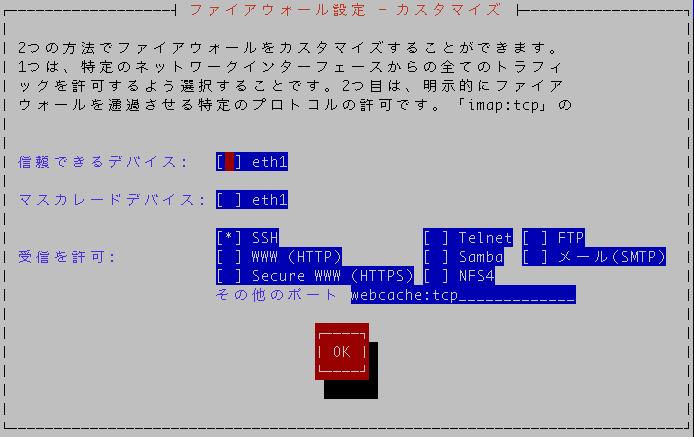
クライアントのブラウザでプロキシサーバーを利用
(12) ブラウザでプロキシを使って接続するように設定する
(すべての接続に対してプロキシサーバ経由に設定すれば良い)。
- xxx プロキシ: squid サーバのIPアドレス
- ポート: 8080
参考:
「プロキシーサーバー」って何のこと? - デジタル - 日経トレンディネット
Squidを自動起動させる
(13) 自動起動設定を行なう。
# chkconfig squid on
以上。